
21 Dez, 2020 • Arquivado para: Recuperar & Arquivos de Reparação • soluções Comprovadas
O pior pesadelo de qualquer pessoa, neste mundo, é, provavelmente, a perder os seus dados., Quando dizemos dados, ele inclui todas essas informações importantes, incluindo suas selfies, vídeos, notas, documentos, fotos, música, etc. Então, neste artigo, nós introduzimos várias maneiras de recuperar arquivos apagados Powershell. Neste artigo, elaboramos passo a passo que como você pode usar Powershell para recuperar arquivos apagados. Além disso, este artigo explica a você sobre temas como ” o que é PowerShell?”e como poderíamos usar o PowerShell para forçar a pasta delete.
Part 1: What is Powershell?
O Windows PowerShell é uma linguagem de programação e um motor de automação orientado a objetos., Ele é projetado principalmente para administradores de sistema e também Powershell recuperar arquivos apagados. Ele suporta, profissionais, para controlar & automatizar a administração do Windows OS e outras aplicações.
introduziu alguns novos conceitos que lhe permitem aumentar o conhecimento que ganhou e os programas que construiu dentro dos ambientes de Prompt de comandos do Windows e Host de programação do Windows.
ele combina a flexibilidade da velocidade da linha de comando, scripting, e a potência de uma ferramenta de administração baseada em GUI., Ele permite que você resolva consultas de forma eficiente, melhorando a administração do sistema para reduzir as futuras horas de trabalho manual. Vamos passar por todos os aspectos importantes que você deve saber para aprender PowerShell.
Parte 2: Como forçar a remoção do ficheiro e pasta com o Powershell?
vamos ” começar executando um comando simples para excluir uma pasta ou um único arquivo. Por favor, tenha em mente que você está logado no servidor ou PC com uma conta que tem acesso completo aos objetos que você deseja excluir.
- Open PowerShell, pressionando o botão inicial e escrevendo PowerShell. Pressione Enter.,
- Tipo Remover-Item-path c:\testfolder -repete e carrega no Enter. Substituir por favor c:\testfolder com o caminho completo para a pasta que deseja apagar.
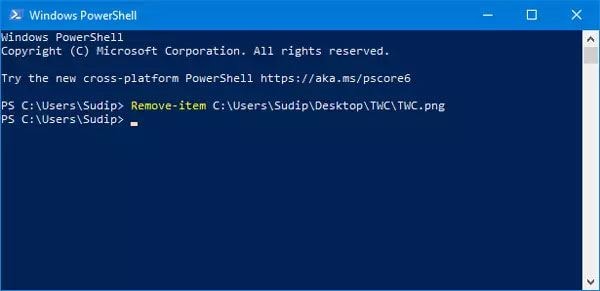
- O parâmetro recurse permitirá PowerShell para remover quaisquer itens filho sem pedir permissão. Além disso, o parâmetro-force pode ser adicionado para excluir arquivos apenas de leitura ou ocultos.
- para garantir que a pasta foi apagada, escreva dir c: na linha de comandos e carregue em Enter, substituindo c: pela pasta-mãe da pasta, acabou de apagar.,
Mais Artigos Relacionados:
- Como Excluir o que não pode ser eliminado Ficheiros
- 3 Gênio Maneiras para Excluir um Arquivo em Uso no Windows
- Como Excluir o Histórico de Pesquisa no Windows 10
Parte 3: Como excluir vários arquivos usando PowerShell
a Exclusão de arquivos com o Powershell não é ciência do foguete, você só precisa saber qual é o comando que deve ser executado. Mas quando se trata de excluir vários arquivos de uma vez, torna-se um pouco complicado. Não se preocupe, para sua conveniência, mencionamos abaixo o comando exato que você precisa seguir.,
- Remove-item file-path, file-path1, file-path2
Aqui, “Remove-item” é o comando necessário para dizer à PowerShell que um determinado ficheiro deve ser apagado/removido. E o “file-path”,” file-path1″,” file-path2 ” são a localização completa dos arquivos que precisam ser apagados. Aqui está o tutorial passo a passo para você.
Step 1: Inicie a aplicação PowerShell clicando com o botão direito no “Menu Iniciar” e, em seguida, opte por “Windows PowerShell (Admin)”.
Passo 2: Uma vez que você tenha a janela PowerShell em sua tela, execute o comando acima mencionado., Por exemplo, temos um nome de arquivo TWC e TWC1 no desktop e downloads, respectivamente. Portanto, o comando será:
- Remover-item C:\Users\user-name\Desktop\TWC.png, C:\Users\user-name\Downloads\TWC1.txt
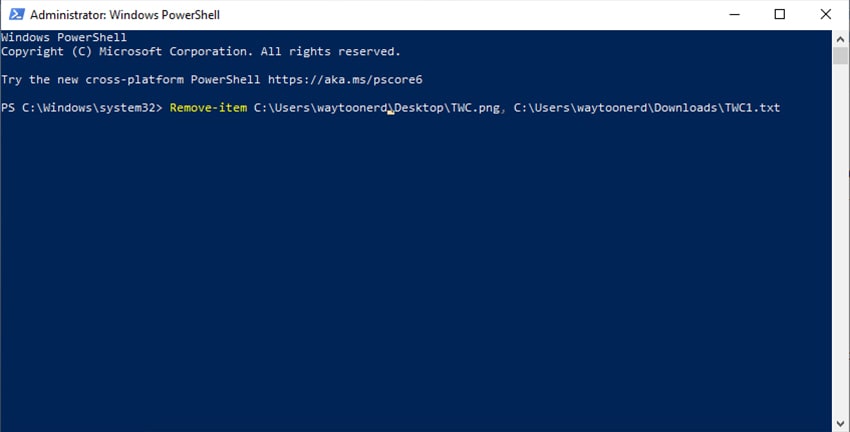
Parte 4: Como eliminar várias pastas utilizando PowerShell
da Mesma forma, quando se trata de eliminar várias pastas o comando que deve ser executado é o mesmo. Aqui está um exemplo para você.,
Step 1: Inicie a aplicação PowerShell clicando com o botão direito no “Menu Iniciar” e, em seguida, opte por “Windows PowerShell (Admin)”.
Passo 2: assim que a janela PowerShell carregar na sua tela, você precisa executar o seguinte comando, basta substituir os caminhos exemplares com os caminhos das pastas que você precisa apagar no seu PC. Por exemplo, temos pastas chamadas como TWC no desktop e TWC1 em downloads., Portanto, o comando será:
- Remove-item C:\Users\user-name\Desktop\TWC, C:\Users\user-name\Downloads\TWC1
Atenção: por Favor, lembre-se, quando você faz uso do PowerShell para apagar/remover arquivos ou pastas, eles só não vão para a lixeira, em vez disso, eles são excluídos permanentemente.
Nota: No caso de você gostaria de explorar, através de mais exemplos, você pode visitar este link da Microsoft (https://docs.microsoft.com/en-us/powershell/module/microsoft.powershell.management/remove-item?view=powershell-7), que oferece diversos exemplos do PowerShell.,
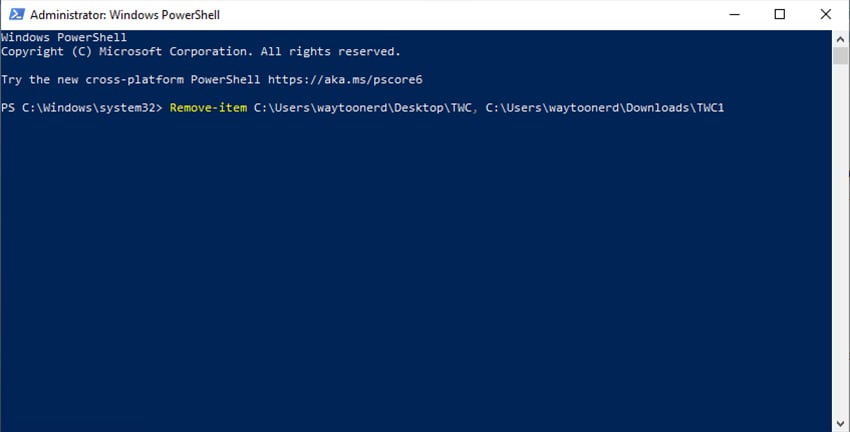
tutorial em Vídeo: Como Eliminar Ficheiros E Pastas No Windows PowerShell
Vídeos Recentes da Recoverit
Ver Mais >
Parte 5: Como recuperar arquivos apagados através do Powershell?perder dados é o pensamento mais terrível para a maioria de nós., Recuperar a recuperação de dados para PC é capaz de recuperar mais de 1000 tipos e formatos de dados em vários dispositivos de armazenamento, incluindo o seu Windows computador disco rígido, Desktop, Lixeira, dispositivos externos, e também Computador estoirado. Além disso, fornece especialidades dedicadas como recuperação avançada de vídeo para obter de volta seus vídeos perdidos. A aplicação também envolve uma ferramenta de reparo de vídeo que pode reparar vídeos corrompidos sob diferentes cenários.
Step 1: Iniciar recuperação no Windows
Em Primeiro Lugar, iniciar recuperação no seu computador., Clique duas vezes no ícone” Wondershare Recoverit ” no Desktop para fazê-lo acontecer depois de instalá-lo.
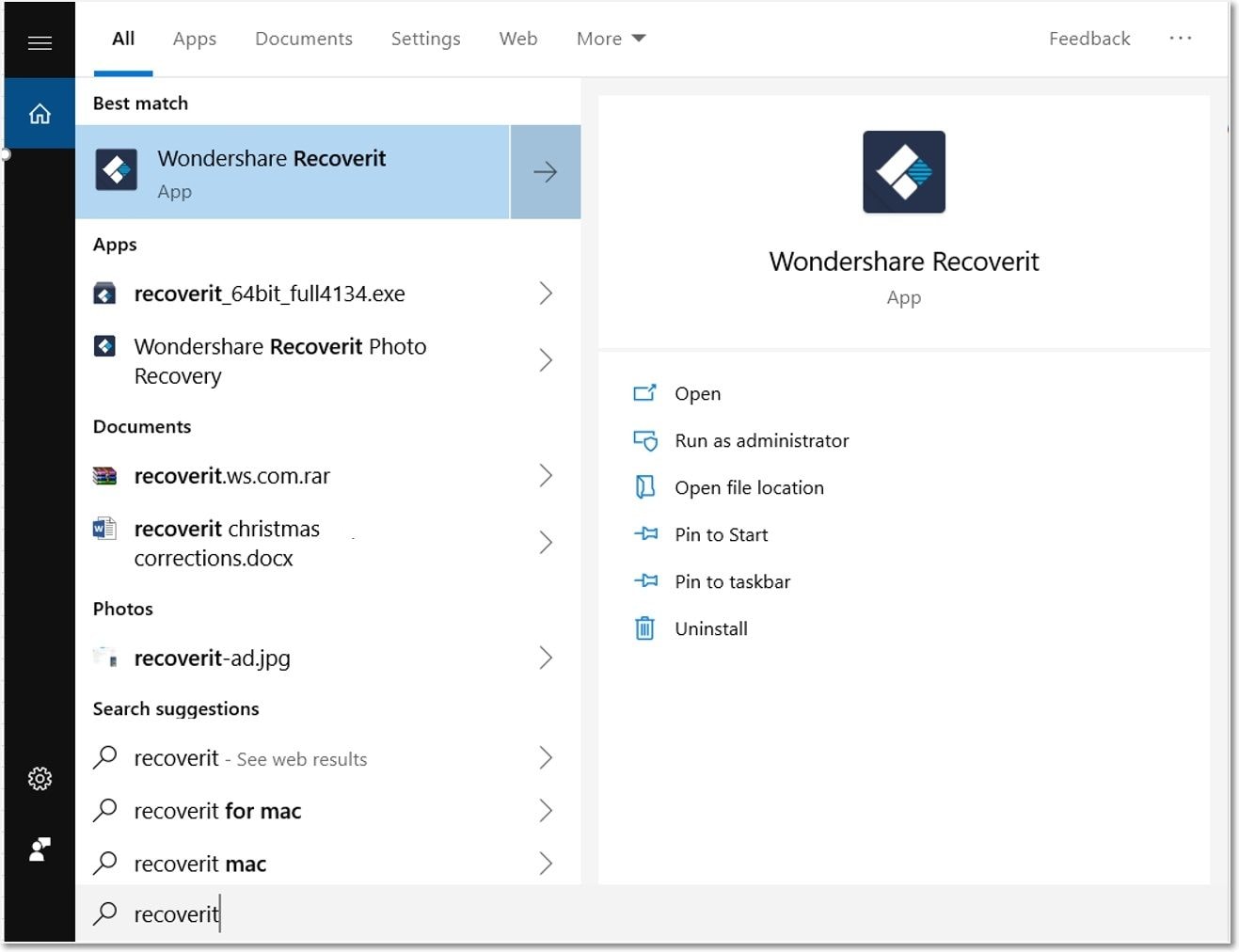
Passo 2: Escolha o local
Selecione o local de onde os dados foram apagados. Clique em” Iniciar ” depois disso.

Passo 3: Verificar a Localização
O programa irá iniciar uma varredura. Durante a digitalização, você pode escolher o seu arquivo ou pausa ou parar a digitalização de acordo com a sua conveniência.,

Passo 4: antevisão e recuperação de ficheiros
Uma vez que os seus ficheiros sejam digitalizados com sucesso, poderá antever os seus ficheiros antes de recuperar. Você pode escolher os arquivos alvo e clicar no botão “Recuperar” para recuperar seus arquivos de volta.
antevisão dos dados clicando no ficheiro. Irá aparecer uma miniatura no painel direito. Irá ver uma janela de antevisão após carregar no botão “antevisão” ou fazer duplo-click num ficheiro.,
adicionalmente, uma vez que você clicar no arquivo, você será capaz de ver algumas informações sobre o arquivo, incluindo o nome do arquivo, o caminho do arquivo, o tamanho do arquivo, e a data modificada.
Recuperit permite que você tenha uma ampla antevisão de fotos em sua interface. Além disso, você também tem uma opção para ver a foto de tela cheia, no zoom para fora, ou rodá-lo, Tela cheia, zoom para dentro.

Recoverit suporta a visualização de quase todos os tipos comuns de arquivos, incluindo e-mails do Outlook, documentos, imagens, vídeos, áudios, e muitos mais.,
a conclusão
perder os seus dados é provavelmente o pior pesadelo de qualquer um, por isso resolvê-lo. Nós explicamos como usar Powershell para recuperar arquivos apagados. E também, introduzimos PowerShell e está funcionando. Além disso, se você está cansado desses arquivos rígidos e pastas que não podem ser apagados facilmente, pode agora ser enfrentado com a ajuda de PowerShell. Neste artigo, você terá uma imagem mais clara de como você pode resolver esses problemas.,
Rescue& Fix Files
Recover Document Files
- Unsaved Word Document
- Damaged Word Files
- PDF File Recovery
Repair Document Files
- Repair Excel Error
- Get Free Word Repair Tool
- Word Corrompido Arquivo É Fixo
palavra não encontrada?,
Recuperar & Reparar Mais
- Excluídos Permanentemente Ficheiros
- Excluir Arquivos de Comando
- Restaurar Sticky Notes
- Desfazer Arquivos Excluídos
- Voltar Portátil de Arquivos
- Corte&Passado Arquivos Problema de Perda de
Claro & Excluir o Arquivo
- Limpar bate-Papo do Skype História